Содержание
- 1 Какой техникой вы сможете управлять?
- 2 Как работает Mi Remote?
- 3 Кому доступна Mi Remote?
- 4 Условия для управления домашней техникой
- 5 Как настроить приложение?
- 6 Чем ещё может порадовать Mi Remote?
- 7 Инструкция: как использовать Mi Remote
- 8 Какие смартфоны Xiaomi имеют ИК-порт и поддерживают Mi Remote
- 9 Вопросы и ответы
Компания Xiaomi одна из немногих, которая все ещё выпускает гаджеты с этим датчиком. Это однозначно очень удобно для управления некоторыми компонентами в доме. Для эксплуатации ИК порта была разработана уникальная программа Mi Remote. Она эксклюзивна для оболочки MIUI.
Какой техникой вы сможете управлять?
Mi Remote, которая по умолчанию устанавливается практически в каждом смартфоне от компании Xiaomi, предназначена для удалённого управления домашней техникой. С помощью этой утилиты можно использовать смартфон как пульт для телевизора, кондиционера, музыкального приспособления, холодильника и так далее.
Программа способна управлять такими видами техники, как:
| Обозначение на английском | Техника |
|---|---|
| Mi TV/Mi Box | фирменные TV приставки |
| TV | телевизоры |
| AC | акустические и звуковые системы |
| Fan | вентиляторы |
| Box | приставки, консоли |
| A/V receiver | усилители |
| DVD | DVD плееры и прочие воспроизводители звука и видео информации |
| Projector | проекторы |
| Cable / Satellite box | кабельные устройства, антенны, тюнеры |
| Camera | камеры |
Как работает Mi Remote?
Она работает с помощью инфракрасного (ИК) порта. Даже самые дешёвые смартфоны Xiaomi, такие, как Redmi 4A, оснащены этим датчиком, поэтому Mi Remote доступен каждому.
Кому доступна Mi Remote?
Чтобы воспользоваться приложением, нужно для начала убедиться, что смартфон имеет ИК порт.
Обычно в смартфонах от Xiaomi с инфракрасным портом ПО уже предустановлено. Если вдруг нет, то можно совершенно бесплатно скачать с Play Market либо на любом другом ресурсе в виде apk файла.
Вот список всех смартфонов от Xiaomi, которые оснащены этим датчиком (нажмите на компьютере Ctrl + R чтобы быстро найти свой смартфон либо воспользуйтесь функцией поиска в браузере):
- Xiaomi Mi Note 2
- Xiaomi Mi 5s Plus
- Xiaomi Mi 5/Pro
- Xiaomi Mi Max/Prime
- Xiaomi Mi 4S
- Xiaomi Mi 4c
- Xiaomi Mi 4
- Redmi Pro
- Redmi Note 4X
- Redmi Note 4 (MTK & SD)
- Redmi Note 3 (MTK & SD)
- Redmi Note 2
- Redmi 4/Prime
- Redmi 4A
- Redmi 3S/Prime/3X
- Redmi 3/Prime
Условия для управления домашней техникой
Если со смартфоном разобрались, то перейдём непосредственно к оборудованию. Учтите, что не все устройства принимают такой сигнал.
Перед использованием программы проверьте, используется ли в оборудовании для управления пульт с ИК сигналом. Многие производители делают беспроводное дистанционное управление через Bluetooth или вовсе Wi-Fi. Если домашние устройства не оснащены инфракрасным приёмником, то, увы, Mi Remote бесполезен.
Также проблема с управлением может быть в неаккуратной настройке программы. Внимательно пересмотрите все пункты и выберите правильную марку устройства, которым хотите управлять. Убедитесь, что смартфон смотрит прямиком в приёмник, ведь ИК порт работает по ровному лучу, он не может распространяться на все 360 градусов, как Wi-Fi. Если ничего не работает, понажимайте все кнопки, иногда аппарат попросту не может распознать команду от смартфона.
Как настроить приложение?
Настройка приложения Mi Remote очень проста и понятна.
- Найдите на смартфоне через лаунчер или диспетчер приложений Remote и запустите.
- Перед выбором устройства, включите доступ к сети Интернет, тогда утилита найдёт в интернете больше брендов, которые поддерживаются ею. После выбора интернет-соединение больше не потребуется, и программа перейдёт в оффлайн режим.
- После запуска нажмите на плюсик вверху или «добавить…». Перед нами появляется перечень техники на английском. Для более понятного выбора воспользуйтесь списком выше, где приведён весь список с кратким описанием. Выбирает тип и идём дальше.
- В зависимости от выбора Remote задаст пару вопросов. Отвечаем на них.
- Затем, после выбора устройства, находим бренд. Приложение поддерживает самые популярные и не очень бренды, такие как LG, Sony, Samsung, TCL и так далее. Отвечаем на несложные вопросы для проверки работоспособности и все, настройка закончена.
Чем ещё может порадовать Mi Remote?
На простом управлении Ми Ремоте не заканчивается. Среди её возможностей также есть добавление быстрого доступа к выбранному пульту через главный экран. Создаётся ярлык, кликнув по которому сразу же отрывается управление, без всяческих настроек и прочего.
После некоторых настроек, утилита поможет проверить корректно ли работает она. Это будет выглядеть в виде маленького опроса. На аппаратуру будет отправлен ИК сигнал, после чего на смартфоне появится окошко, в котором спросят, сработало или нет. Таким образом, можно проверить, какими узлами может управлять Mi Remote.
Mi Remote может работать и через Вайфай, но только с фирменной техникой от Xiaomi: Mi Box, Mi TV. Если на смартфоне нет ИК порта, то приложение будет бесконечно искать родное устройство через Wi-Fi.
В приложении есть функция редактирования. Смысл в том, чтобы сделать пользование более удобным. Здесь есть возможность переименовать пульт, задать расположение (по умолчанию, гостиная, спальня, кабинет, столовая, офис) и создать ярлык на рабочем столе, о котором шла речь выше.
Mi Remote доступна уже сейчас бесплатно и без регистрации всем владельцам Ксяоми. Нет необходимости подключаться к Mi аккаунту и регистрироваться в самой программе.
Galagram.comСтатьи о китайских смартфонахMi Remote — как пользоваться на смартфонах Xiaomi
Mi Remote — это стоковое приложение в прошивке MIUI на смартфонах Xiaomi, которое позволяет управлять умной техникой в вашем доме при помощи телефона. Здесь стоит отметить, что у вашего смартфона должен быть ИК-порт, обычно он находится на верхней грани и присутствует в таких моделях, как Redmi 3/4, Xiaomi Mi5, Redmi Note 3/4.
Инструкция: как использовать Mi Remote
Прежде всего убедитесь, что у вашего телефона есть инфракрасный порт, а также включите Интернет на устройстве (так будет доступно больше брендов техники). Теперь зайдите в папку с системными приложениями и найдите синий ярлык с изображением круглого белого пульта — это и есть Mi Remote.
Запустите это приложение и нажмите на пиктограмму «+» в правом углу экрана. Здесь вам будет предложено выбрать бренд той техники, которой вы собираетесь управлять. Выберете к примеру Philips, Supra или еще какую-то марку. Теперь вам будет предложено выбрать тип устройства: телевизор, кондиционер, DVD-плеер и прочее.
На главном экране в приложении появится клавиша включения/выключения, вам нужно направить свой смартфон на технику и нажать на кнопку. Жмите до тех пор, пока устройство не включится/выключится, это будет означать, что вы подобрали правильные настройки. Проделайте все то же самое и с другими предложенными кнопками.
Это все, теперь совместимая техника в вашем доме полностью управляется при помощи вашего смартфона. Вот такая полезная и простая функция в MIUI.
Какие смартфоны Xiaomi имеют ИК-порт и поддерживают Mi Remote
- Xiaomi Mi Note 2
- Xiaomi Mi 5s Plus
- Xiaomi Mi 5/Pro
- Xiaomi Mi Max/Prime
- Xiaomi Mi 4S
- Xiaomi Mi 4c
- Xiaomi Mi 4
- Redmi Pro
- Redmi Note 4X
- Redmi Note 4 (MTK & SD)
- Redmi Note 3 (MTK & SD)
- Redmi Note 2
- Redmi 4/Prime
- Redmi 4A
- Redmi 3S/Prime/3X
- Redmi 3/Prime
Вопросы и ответы
Вопрос: Может ли Mi Remote контролировать все устройства в доме?Ответ: Он может контролировать большинство устройств, использующих инфракрасное дистанционное управление, например, телевизоры, кондиционеры, вентиляторы воздуха и проекторы. Если устройство управляется с помощью беспроводного или дистанционного управления Bluetooth, оно не будет поддерживаться в Mi Remote App.
Вопрос: Могу ли я использовать Mi Remote App на моем телефоне и где его скачать?Ответ: Для каждого смартфона, поддерживающего ИК-порт, вы сможете использовать Mi Remote App. Обычно телефоны Xiaomi, у которых есть ИК-порт, будут иметь предустановленное приложение Mi Remote. Скачать приложение вы можете прямо из магазина Google Play, ссылка указана ниже.
Скачать Mi Remote App
Вопрос: Почему я не могу управлять своим телевизором с помощью Mi Remote App?Ответ: Во-первых, проверьте, использует ли ваш телевизор инфракрасный пульт управления. Если это не так, то вы не сможете использовать приложение для контроля над своим телевизором. Если все ок, то внимательно выберите правильную марку вашего телевизора. А также протестируйте каждую клавишу, чтобы убедиться, что пульт Mi Remote работает. Убедитесь, что вы нацеливаете телефон прямо на ИК-порт вашего телевизора. Некоторое телевизоры имеют медленный отклик, поэтому дайте ему некоторое время «подумать» при тестировании кнопок.
Вопрос: Требуется ли постоянное подключение к Интернету для Mi Remote?Ответ: Интернет-соединение требуется только тогда, когда мы хотим подключиться к новому устройству. После сохранения устройства мы можем использовать это приложение в оффлайн режиме.
Вопрос: Нужно ли мне войти в учетную запись Mi Account, чтобы использовать приложение Mi Remote?Ответ: Вам не нужно создавать/логиниться в учетную запись Xiaomi, чтобы использовать приложение Mi Remote, это абсолютно бесплатно (без регистраций и SMS).
Вопрос: Почему мой телефон продолжает искать устройство Wi-Fi?Ответ: Скорее всего, на вашем телефоне нет ИК-порта. Mi Remote Remote App поддерживает управление над Mi Box, Mi TV и другими устройствами Android или Smart TV по Wi-Fi.
Вопрос: Почему я не могу использовать его на Mi TV 3?Ответ: Mi TV 3 не имеет инфракрасного пульта дистанционного управления. Но вы можете подключить то же соединение Wi-Fi, что и Mi TV 3, и когда вы включите Mi TV 3, Mi Remote App автоматически обнаружит и подключится к Mi TV 3.
Вопрос: Можем ли мы использовать Mi Remote App для управления лампой?Ответ: У большинства ламп нет инфракрасного пульта дистанционного управления, и Mi Remote App еще не поддерживает это устройство.

Что это за программа?
Данное приложение выполняет роль пульта управления для всевозможной бытовой техники. К слову, программа также умеет взаимодействовать с некоторыми фирменными гаджетами от Xaiomi посредством беспроводной сети Wi-Fi (Mi Box, Mi TV).
К сожалению, в программе не предусмотрено создание профилей устройств, которых нету в базе Mi Remote и вероятность случайно подобрать необходимые настройки для работы с инфракрасным портом малоизвестного устройства – очень низка.
Что же касается современных телевизоров, приставок и прочей бытовой электроники, то тут нет никаких проблем – настройка проходит быстро и качественно.
Как пользоваться Mi Remote?
После установки программы Mi Remote необходимо выбрать тип устройства к которому желаете подключиться. Среди возможных вариантов присутствуют:
- Mi TV/Mi Box (ТВ приставки)
- TV (Телевизоры)
- AC (Акустические системы)
- Fan (Вентиляторы)
- Box (Приставки)
- A/V receiver (Усилители)
- DVD (Плееры)
- Projector (Проекторы)
- Cable / Satellite box (Антенны)
- Camera (Камеры)
За выбором типа устройства последует выбор производителя, Список большой, но некоторые компании в нем все же отсутствуют.
Далее последует тестирование взаимодействия. Необходимо направить смартфон на ИК-приемник устройства и зажать кнопку, которая высветится на экране мобильного устройства.
Если всё в порядке и устройство реагирует на сигналы смартфона – подтверждаем это и переходим к созданию профиля и выбору помещения, где находится устройство (гостиная, спальня, кабинет, столовая, офис).
Когда все предыдущие этапы настройки пройдены, создается профиль управления, который будет отвечать за работу только что настроенного устройства.
Открыв профиль можно наблюдать полноценный пульт дистанционного управления со всеми основными кнопками.
Вы может скачать Mi Remote на русском или установить из Google Play.
Полезная информация:
Оцените статью:Используемые источники:
- https://migadget.ru/soft/mi-remote.html
- https://galagram.com/2017/03/how-to-xiaomi-mi-remote/
- https://mi-box.ru/mi-remote-distantsionnoe-upravlenie-ot-xiaomi.html
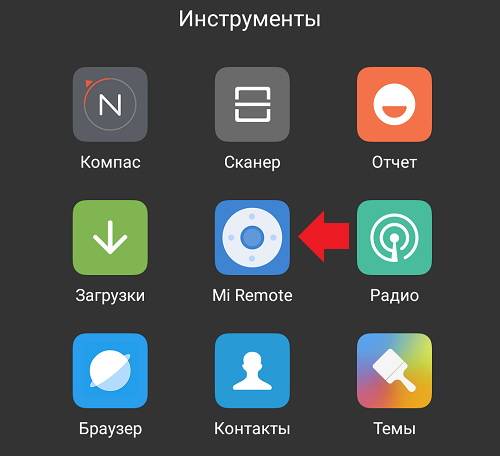

 Простая настройка роутера Mikrotik - пошаговое руководство
Простая настройка роутера Mikrotik - пошаговое руководство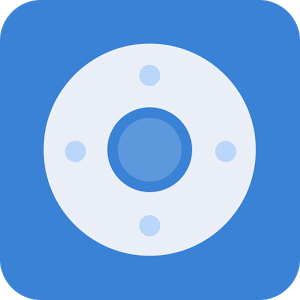
 Полный гайд по настройке кс го
Полный гайд по настройке кс го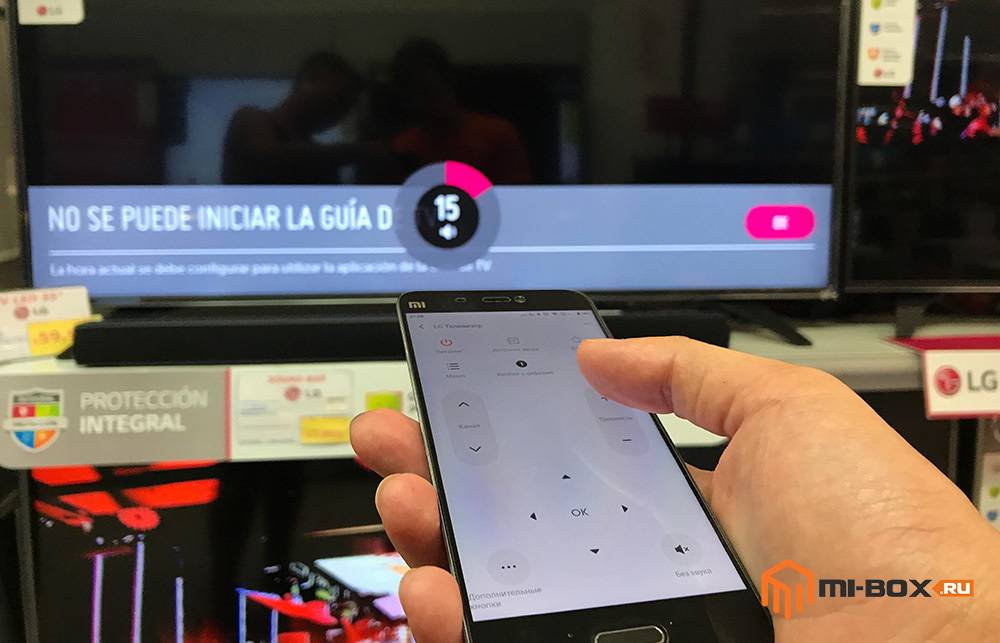
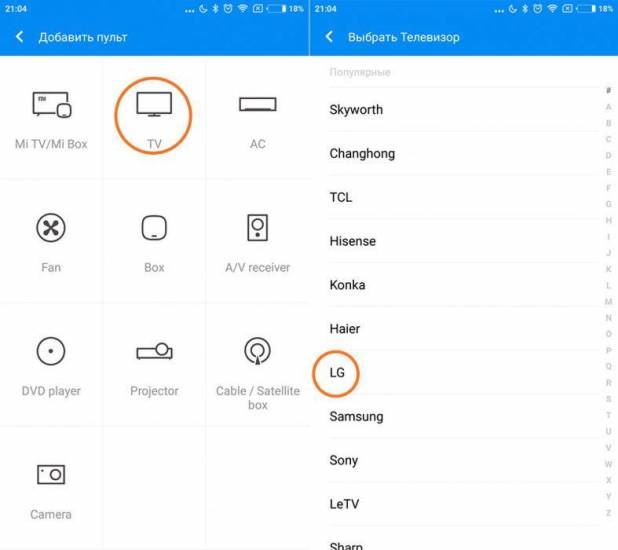
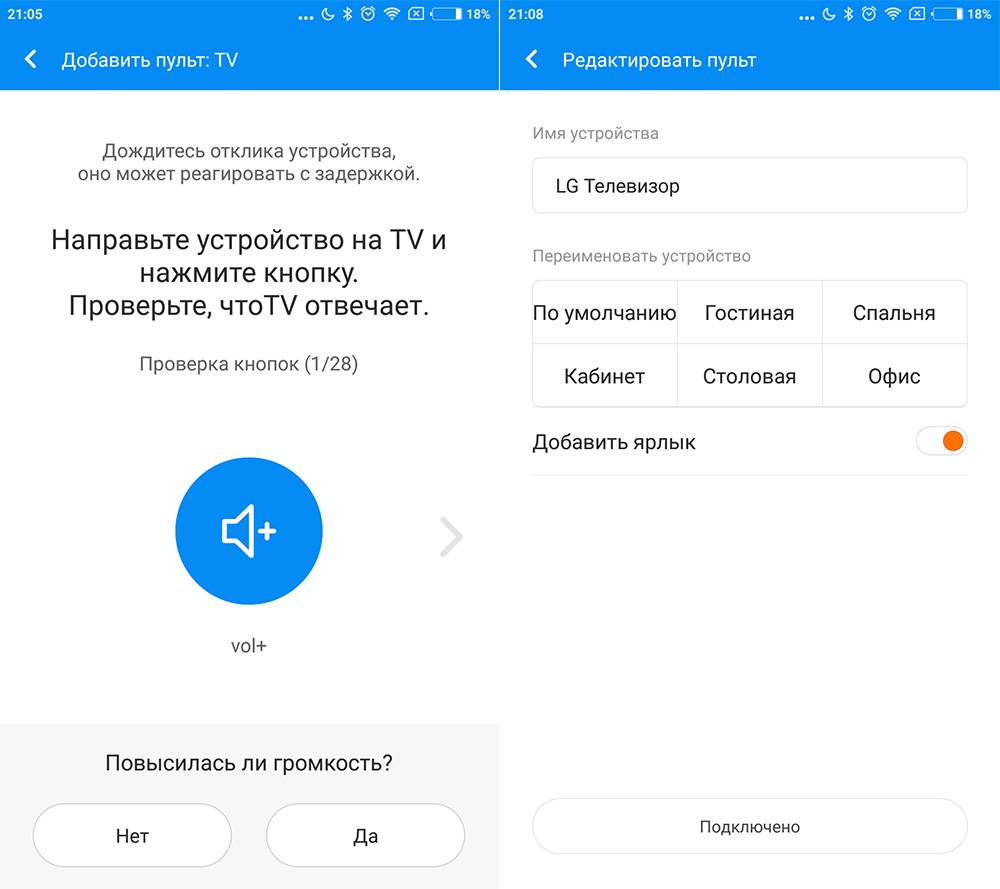
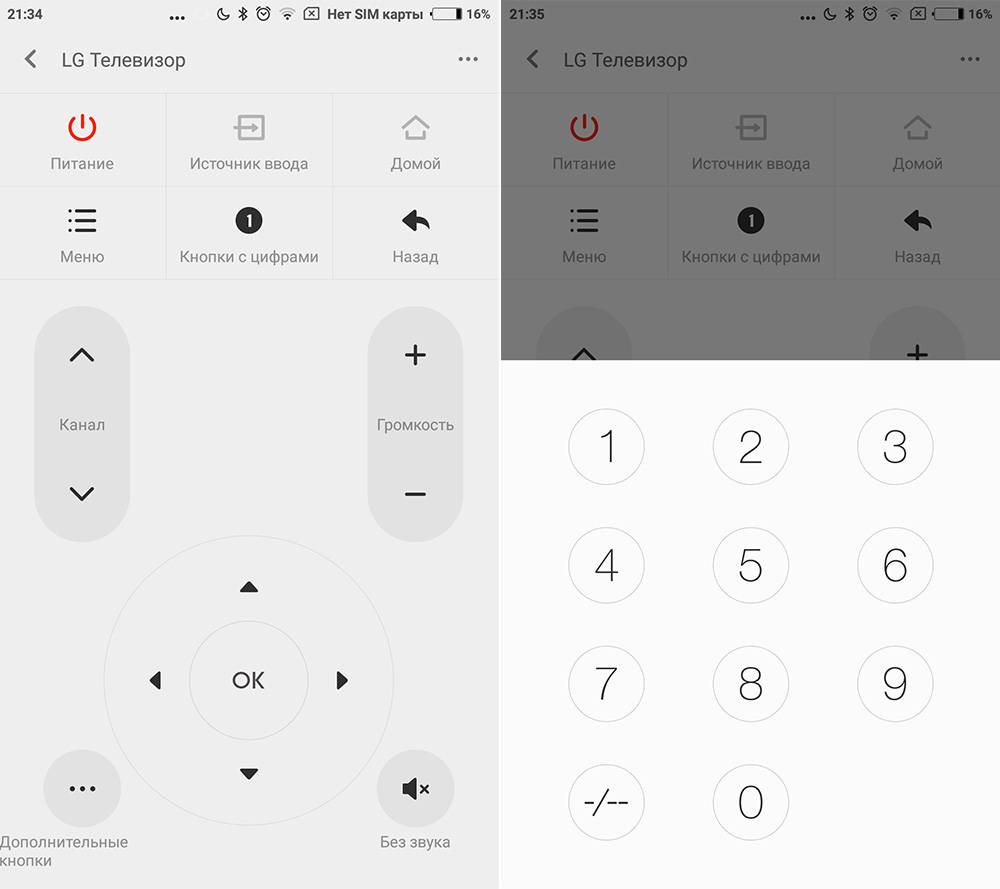

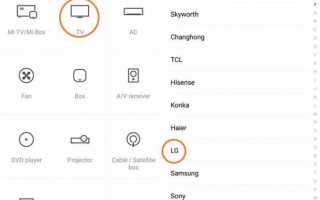

 Универсальный телефон: используем мобильник в качестве пульта
Универсальный телефон: используем мобильник в качестве пульта Джойстик Defender Cobra M5: описание, настройка, обзор и отзывы владельцев
Джойстик Defender Cobra M5: описание, настройка, обзор и отзывы владельцев Как понизить высокий пинг - 10 способов. От чего зависит пинг и как его узнать...
Как понизить высокий пинг - 10 способов. От чего зависит пинг и как его узнать... Тестируем чат-бота в Senler и создаем вариативную автоворонку
Тестируем чат-бота в Senler и создаем вариативную автоворонку